Software
5.5 - 6.29Problem
Sie möchten die Verbindung zwischen der Backup Software und dem Server oder die Serveradresse ändern?Ursache
Das Konto wurde auf einen anderen Backup Server verschoben.Sie möchten die Verbindung wechseln von HTTP nach HTTPS oder anders herum.
Lösung
Es gibt 2 Möglichkeiten.- Löschen Sie die Profilmappe (.obm/.acb) und konfigurieren Sie die Einstellungen neu
- Passen Sie die Einstellungen an
CLI (Linux/Unix/Mac)
- Gehen Sie zum bin Ordner im Installations Ordner (usr/local/obm/bin)
- Starten Sie den Konfigurator (./Configurator.sh)
- Wählen Sie "(3). Change Network Setting"
- Hier können Sie die Server Adresse oder das Verbindungsprotokoll anpassen
- Wählen Sie "(1). Backup Server URL" zum Anpassen der Server Adresse
- Wählen Sie "(2). Protocol" zum Anpassen der Verbindung
- Wählen Sie "(4). Save and Return"
- Wählen Sie "(8). Quit"
- Start Sie die Software (/usr/local/obm/bin/RunOBC.sh voor Linux)
- Gehen Sie zu Ihrem Profil (Grüne Puppe)
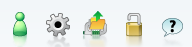
- 3. Nehmen Sie das Häkchen weg bei "Speichere Passwort"
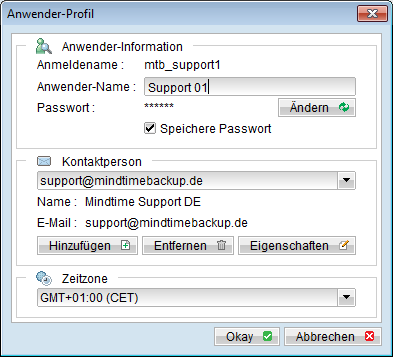
- Klicken Sie auf "OK"
- Klicken Sie auf "Speichern"
- Klicken Sie auf "Beenden"
- Starten Sie die Software neu
- Führen Sie die Optionen auf Ihrem Bildschirm aus

- Sie können jetzt das Verbindungsprotokoll oder die Serveradresse anpassen
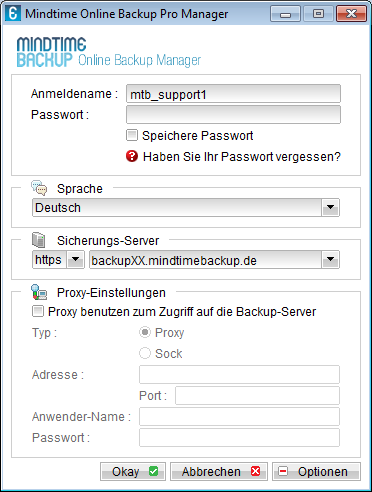
- Das Häkchen "Speichere Passwort" bitte wieder setzen
- Das Passwort ausfüllen und auf „OK“ klicken